원인의 파일이 자주 손상되거나 손상됩니다.
- Opera 브라우저를 사용하는 경우 인터넷에서 동영상을 재생할 때 문제가 발생할 수 있습니다.
- 동영상이 재생되지 않거나 동영상이 로드되지 않는 등의 문제는 오래된 브라우저 등 다양한 이유로 발생할 수 있습니다.
- 일반적으로 빠른 해결 방법은 현재 브라우저 버전을 업데이트하는 것이지만 문제가 해결되지 않으면 이 가이드에서 추가 팁을 확인하세요.
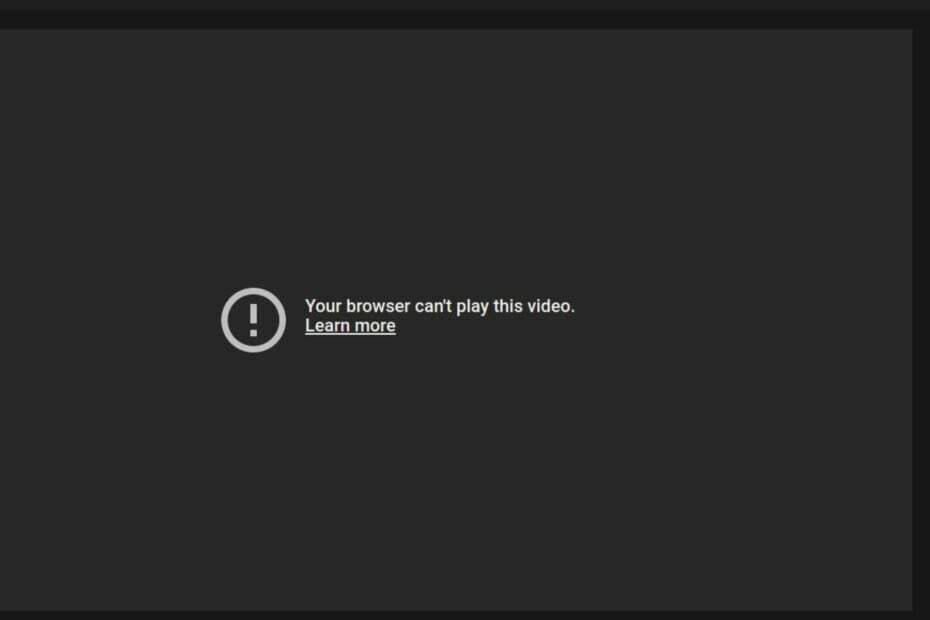
Opera가 할 수 있는 일은 다음과 같습니다.
- 리소스 사용 최적화: RAM 메모리가 다른 브라우저보다 더 효율적으로 사용됩니다.
- 향상된 개인 정보 보호: 무료 및 무제한 VPN 통합
- 광고 없음: 내장형 Ad Blocker는 페이지 로딩 속도를 높이고 데이터 마이닝으로부터 보호합니다.
- 게임 친화적: Opera GX는 게임을 위한 최초이자 최고의 브라우저입니다.
- 오페라 다운로드 | 오페라 GX
Opera 브라우저는 세계에서 가장 인기 있는 브라우저 중 하나입니다. 불행히도 때때로 사용자에게 문제를 일으킬 수 있으므로 상황이 항상 순조롭지는 않습니다. Opera 브라우저의 가장 일반적인 문제 중 하나는 비디오를 재생하지 않는다는 것입니다.
때때로 Opera 충돌 또는 정지 사용할 수 없게 만듭니다. 비디오 문제는 웹에서 볼 수 있는 가장 일반적인 문제 중 하나입니다. 대부분의 경우 브라우저의 HTML5 비디오 구현과 관련된 문제로 인해 발생하며 디버그하기가 어려울 수 있습니다.
라는 메시지를 자주 받게 됩니다. 오페라 오류 로드 미디어 파일을 재생할 수 없습니다. 즉, 의도한 비디오를 볼 수 없습니다. 비슷한 곤경에 처한 경우 Opera 브라우저에서 비디오를 다시 재생하는 데 도움이 되는 몇 가지 솔루션에 대해 설명했습니다.
Opera에서 비디오 로드가 실패하는 이유는 무엇입니까?
Opera 브라우저가 Youtube 비디오 또는 다른 사이트의 비디오를 재생하지 않는 경우 다음과 같은 몇 가지 가능한 원인이 있습니다.
- 지원되지 않는 비디오 형식 – Opera에서 비디오가 로드되지 않는 주된 이유 중 하나는 브라우저가 비디오 형식을 지원하지 않기 때문입니다. 비디오 파일 형식이 장치의 운영 체제 또는 브라우저와 호환되지 않을 수 있습니다.
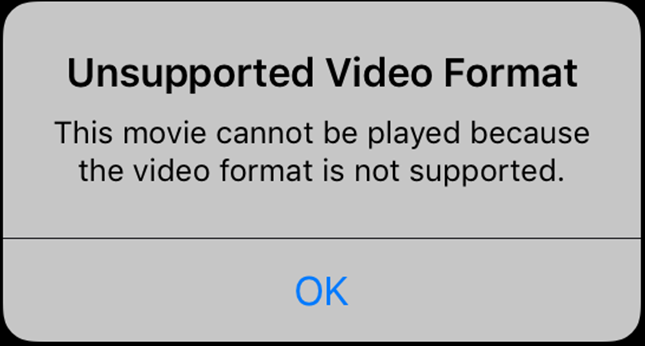
- 파일이 손상되었거나 손상되었습니다. – 인터넷에서 다운로드한 동영상은 손상되었거나 손상되었을 수 있습니다. 삭제하고 다른 소스에서 다른 사본을 다운로드해 보십시오.
- 동영상이 제한됩니다. – 비디오에 장치에서 재생을 방지하는 DRM(디지털 권한 관리) 제한이 포함되어 있기 때문에 Opera에서 비디오를 시청할 수 없는 경우가 있습니다.
동영상 재생에 가장 적합한 브라우저는 무엇입니까?
비디오 시청을 위한 최고의 브라우저는 빠르게 로드되고 모든 파일 형식을 재생하며 충돌하지 않는 브라우저입니다. 운 좋게도 대부분의 최신 브라우저는 대부분의 동영상을 잘 재생하지만 모든 동영상이 재생되는 것은 아닙니다. 또한 인터넷 연결, 메모리 및 프로세서 속도에 따라 다릅니다.
당신은 우리의 선택을 확인할 수 있습니다 비디오를 보기 위한 최고의 브라우저 그리고 당신에게 맞는 것을 찾으세요.
Opera 브라우저에서 비디오가 재생되지 않으면 어떻게 해야 합니까?
1. 브라우저 업데이트
Opera 브라우저의 이전 버전을 사용하는 경우 일부 버그가 존재하여 브라우저의 비디오에 문제를 일으킬 수 있습니다.
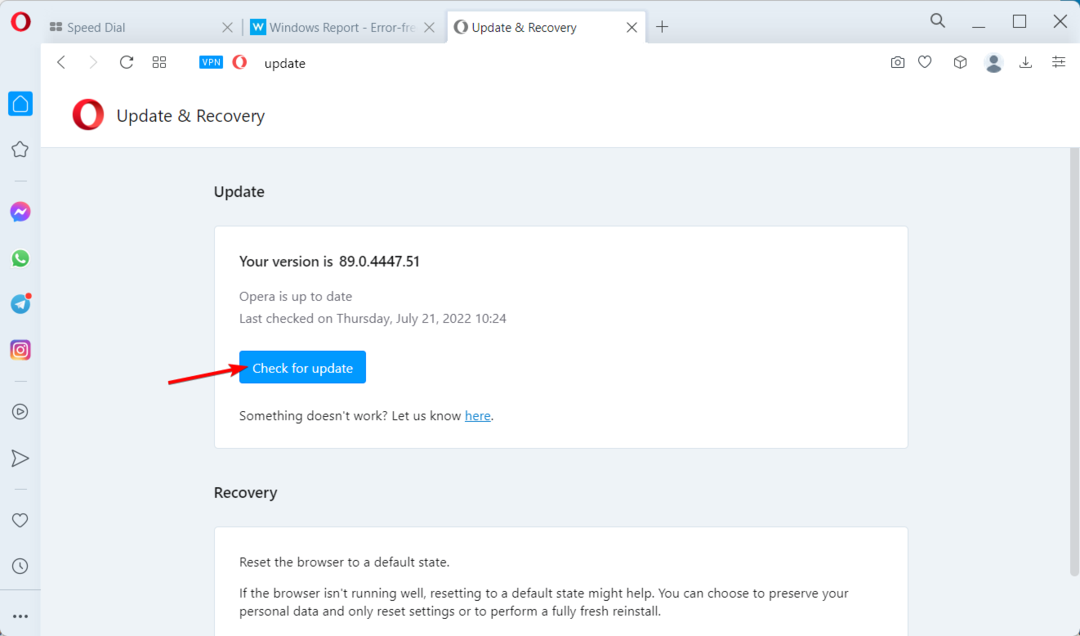
이 문제를 해결하려면 오페라 브라우저 업데이트 공식 웹 사이트에서 사용할 수 있는 최신 버전으로.

오페라
오류 없는 브라우징과 원활한 비디오 스트리밍을 위해 최신 버전을 사용하십시오!
2. 다른 장치 연결 해제
전문가 팁: 일부 PC 문제는 특히 리포지토리가 손상되었거나 Windows 파일이 누락된 경우 해결하기 어렵습니다. 오류를 수정하는 데 문제가 있는 경우 시스템이 부분적으로 손상되었을 수 있습니다. 컴퓨터를 스캔하고 결함이 무엇인지 식별하는 도구인 Restoro를 설치하는 것이 좋습니다.
여기를 클릭 다운로드하고 복구를 시작합니다.
인터넷에 연결된 여러 장치가 있는 경우 그 중 하나가 비디오 재생에 문제를 일으킬 수 있습니다. 동일한 네트워크에 있는 다른 장치가 대역폭을 차지하여 비디오를 재생할 수 없게 만들 수 있습니다.
인터넷 연결에서 다른 모든 장치의 연결을 끊고 문제가 해결되는지 확인하십시오. 작동하면 비디오를 동시에 스트리밍하는 장치의 수를 제한하거나 해상도 속도를 조정해야 합니다.
3. 하드웨어 가속 비활성화
- Opera 브라우저를 실행하고 왼쪽 상단 모서리에 있는 아이콘을 클릭하여 메뉴를 엽니다.
- 고르다 설정 드롭다운 메뉴에서.
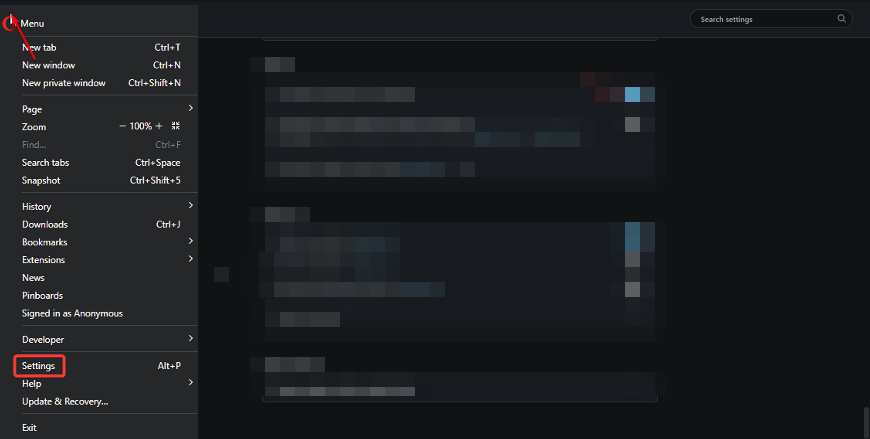
- 클릭 고급의, 그런 다음 치다 브라우저 드롭다운 메뉴에서.
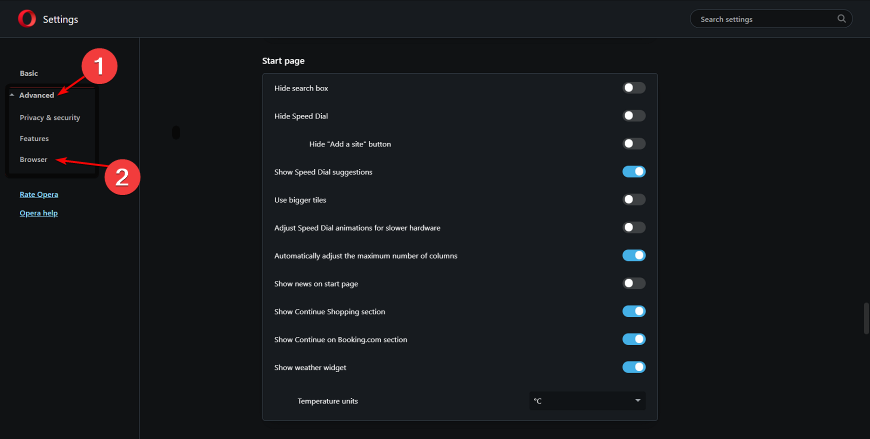
- 아래로 스크롤 체계, 토글 가능한 경우 하드웨어 가속 사용 끄다.
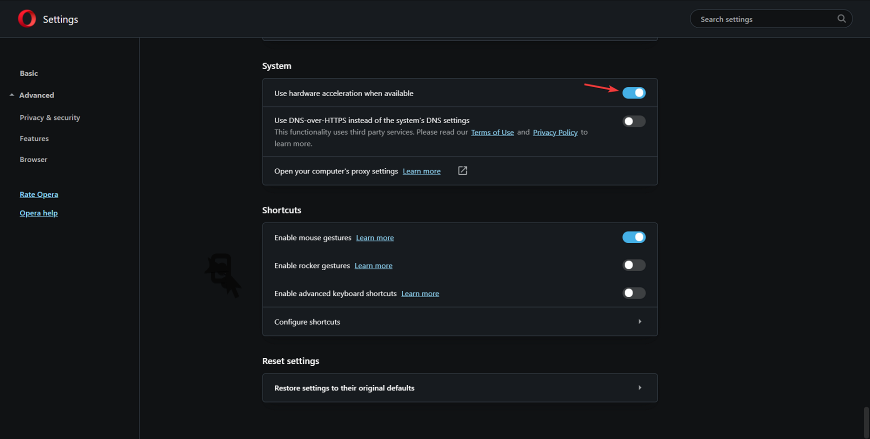
4. 캐시 및 쿠키 지우기
- Opera 브라우저를 실행하고 Ctrl 키 + 시간.
- 클릭 인터넷 사용 정보 삭제.
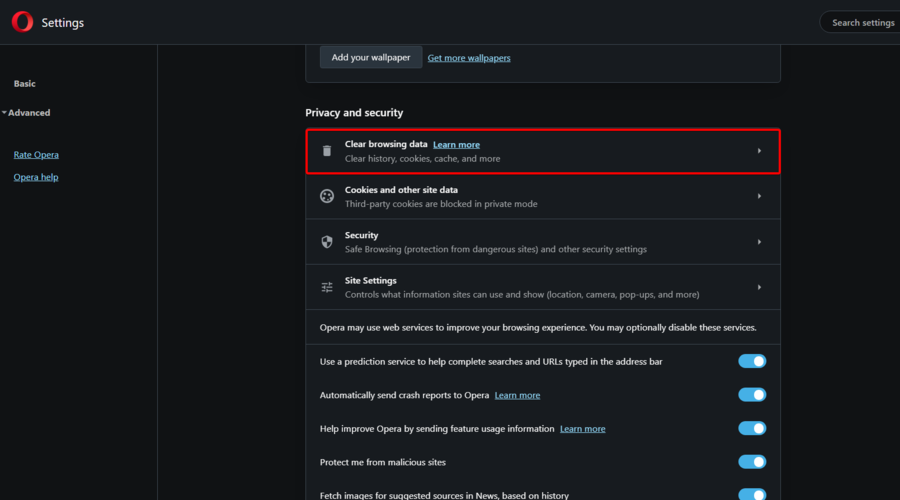
- 확인하다 검색 기록, 쿠키 및 기타 사이트 데이터 그리고 캐시된 이미지 및 파일 상자.
- 딸깍 하는 소리 데이터를 지웁니다.
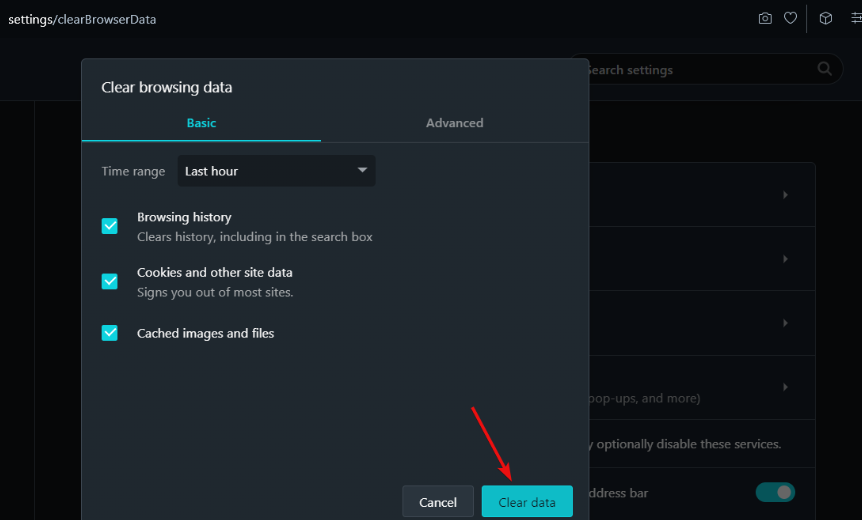
5. 라우터 재설정/라우터 펌웨어 업데이트
인터넷 연결에 문제가 있는 경우 라우터를 재설정해 보십시오. 이렇게 하면 라우터를 다시 시작하여 라우터의 소프트웨어 문제를 제거하는 데 도움이 됩니다. 이렇게 하려면 라우터 뒷면에서 전원 케이블을 약 30초 동안 뽑았다가 다시 꽂습니다.
문제가 지속되면 펌웨어가 한동안 업데이트되지 않은 이전 라우터가 있을 수 있습니다. 이것은 비디오 콘텐츠를 스트리밍하려고 할 때 문제를 일으킬 수 있으며, 인터넷이 계속 끊김.
이러한 경우 라우터의 관리자 패널에 로그인하여 새 업데이트를 확인할 수 있습니다. 또는 다음을 선택할 수 있습니다. 고성능 라우터 구입 미래의 문제를 피하기 위해.
- Opera의 높은 CPU 사용량을 제한하는 7가지 안전한 방법 [테스트된 솔루션]
- Opera에서 다운로드 속도를 높이는 5가지 최고의 속도 부스터
- Opera 브라우저가 인터넷에 연결되지 않음: 문제를 해결하는 4가지 방법
로딩 오류는 무엇을 의미합니까?
로딩 오류는 웹 사이트를 로드하려고 할 때 발생하는 오류 유형입니다. 웹사이트를 사용할 수 없고 컴퓨터에 표시할 수 없을 때 발생합니다. 이것은 모든 사용자가 직면하는 일반적인 문제이며 대부분 연결 문제로 인해 발생합니다.
일반적인 원인은 다음과 같습니다.
- 메모리가 부족합니다 – 기기에 설치된 앱이 많을 경우 로딩 오류가 발생할 수 있습니다. 이 경우 다른 앱을 위한 공간을 확보하기 위해 일부 앱을 제거한 다음 사이트를 다시 로드해야 합니다.
- 손상된 데이터 – 때때로 장치의 손상된 데이터로 인해 이러한 유형의 문제가 발생할 수 있습니다. 이러한 경우에는 다음이 필요합니다. 신뢰할 수 있는 바이러스 백신 프로그램 시스템을 즉시 검사하고 시스템에 바이러스가 설치되어 있지 않은지 확인합니다.
- 방화벽 설정 – 컴퓨터 방화벽이 귀하가 연결하려는 웹사이트에 대한 액세스를 차단할 수 있습니다. 방화벽이 액세스를 차단하고 있는지 확인 또는 일시적으로 비활성화하고 다시 시도하십시오.
우리가 권장하는 수정 사항 중 하나 이상을 적용하고 Opera 브라우저에서 중단 없이 비디오를 다시 재생할 수 있기를 바랍니다.
다음과 같은 오류가 발생할 수도 있습니다. 오페라가 응답하지 않습니다 그러나 문제를 해결하는 방법에 대한 전용 문서를 자유롭게 참조하십시오.
아래 의견 섹션에서 어떤 솔루션이 효과가 있었는지 알려주십시오.
 여전히 문제가 있습니까?이 도구로 수정하세요.
여전히 문제가 있습니까?이 도구로 수정하세요.
- 이 PC 수리 도구 다운로드 TrustPilot.com에서 우수 평가 (다운로드는 이 페이지에서 시작됩니다).
- 딸깍 하는 소리 스캔 시작 PC 문제를 일으킬 수 있는 Windows 문제를 찾습니다.
- 딸깍 하는 소리 모두 고쳐주세요 특허 기술 문제를 해결하기 위해 (독자 전용 할인).
Restoro가 다운로드되었습니다. 0 이달의 독자.

![Opera가 새 탭을 계속 엽니 다 [전체 수정]](/f/4862384d405dae6fa158908189010a82.jpg?width=300&height=460)
![브라우저를위한 최고의 비디오 차단 확장 프로그램 5 가지 [2020 목록]](/f/daa070f1d20f676c126e629e516024ba.jpg?width=300&height=460)